إيقاف تشغيل Windows 10
بعد تثبيت Windows 10 أو التحديث إلى هذا الإصدار ، قد يجد المستخدم أن واجهة النظام قد تغيرت بشكل ملحوظ. انطلاقا من ذلك ، تنشأ العديد من الأسئلة ، من بينها السؤال عن كيفية إغلاق جهاز الكمبيوتر بشكل صحيح بناء على نظام التشغيل المثبت.
محتوى
الإجراء الخاص بإيقاف تشغيل جهاز الكمبيوتر بشكل صحيح مع نظام التشغيل Windows 10
وتجدر الإشارة على الفور إلى أن هناك العديد من الطرق لإيقاف تشغيل الكمبيوتر على النظام الأساسي لـ Windows 10 ، وذلك بفضل مساعدتهم في أنه يمكنك إيقاف تشغيل نظام التشغيل بشكل صحيح. يمكن للكثيرين أن يجادلوا بأن هذه مسألة تافهة ، لكن الإغلاق الصحيح للكمبيوتر يمكن أن يقلل من احتمال فشل كل من البرامج الفردية والنظام بأكمله.
الطريقة الأولى: استخدم القائمة "ابدأ"
أسهل طريقة لإيقاف تشغيل الكمبيوتر هي استخدام قائمة "ابدأ" . في هذه الحالة ، تحتاج فقط إلى إكمال بضع نقرات.
- انقر فوق العنصر " ابدأ" .
- انقر على أيقونة "تعطيل" واختر "إيقاف التشغيل" من قائمة السياق.
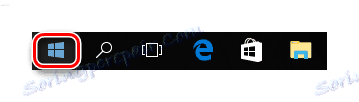
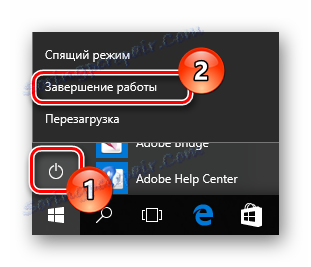
الطريقة الثانية: استخدم تركيبة المفاتيح
من السهل أيضًا إيقاف تشغيل الكمبيوتر باستخدام تركيبة المفاتيح ALT + F4 . للقيام بذلك ، ما عليك سوى الانتقال إلى سطح المكتب (إذا لم يتم ذلك ، فسيتم إغلاق البرنامج الذي تعمل فقط) ، اضغط على المجموعة أعلاه ، حدد "Shutdown" في مربع الحوار وانقر على زر "موافق" .

لإيقاف تشغيل الكمبيوتر ، يمكنك أيضًا استخدام تركيبة "Win + X" ، والتي تؤدي إلى فتح اللوحة ، حيث يوجد العنصر " Shutdown or Logout " .
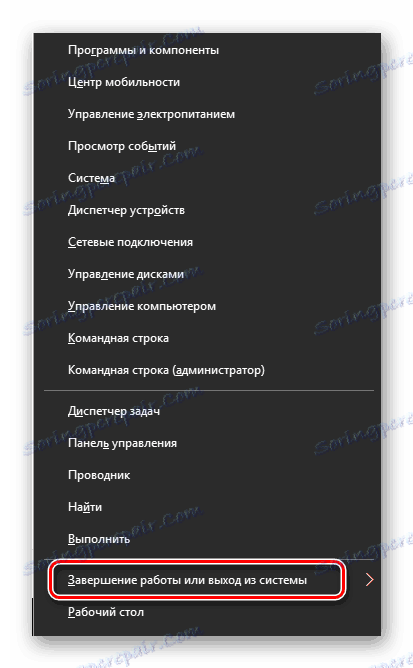
الطريقة الثالثة: استخدام سطر الأوامر
لعشاق سطر الأوامر (كمد) هناك أيضا طريقة للقيام بذلك.
- افتح cmd من خلال النقر بزر الماوس الأيمن على قائمة "Start" .
- اكتب
shutdown /sواضغط على Enter .
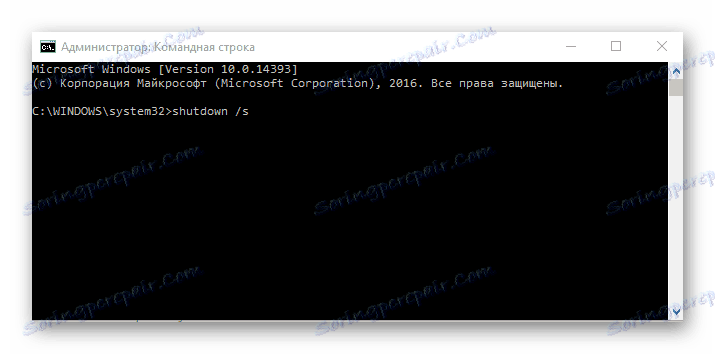
الطريقة الرابعة: استخدم الأداة المساعدة Slidetoshutdown
طريقة أخرى مثيرة للاهتمام وغير عادية لإيقاف تشغيل الكمبيوتر بنظام التشغيل Windows OS 10 تستخدم الأداة المساعدة المدمجة Slidetoshutdown. لاستخدامها ، تحتاج إلى اتباع الخطوات التالية:
- انقر بزر الماوس الأيمن فوق العنصر "ابدأ" وحدد "تشغيل" أو ببساطة استخدام تركيبة "Win + R" الساخنة.
- اكتب
slidetoshutdown.exeواضغط على Enter . - اسحب الماوس فوق المنطقة المحددة.
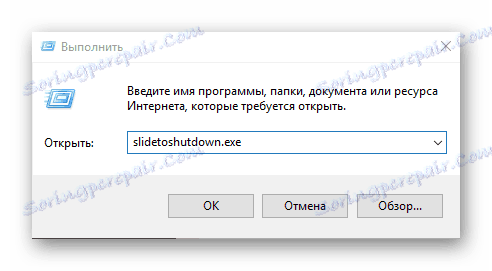

تجدر الإشارة إلى أنه يمكنك إيقاف تشغيل الكمبيوتر الشخصي إذا كنت تملك زر الطاقة لبضع ثوان. ولكن هذا الخيار غير آمن وكنتيجة لاستخدامه ، يمكن إتلاف ملفات النظام الخاصة بالعمليات والبرامج التي تعمل في الخلفية.
اغلاق جهاز كمبيوتر مغلق
لإيقاف تشغيل الكمبيوتر المقفل ، ما عليك سوى النقر فوق رمز "Disable" (تعطيل) في الزاوية اليمنى السفلى من الشاشة. إذا كنت لا ترى مثل هذا الرمز ، ثم ببساطة انقر في أي منطقة من الشاشة وسوف تظهر.

اتبع هذه القواعد وسوف تقلل من مخاطر الأخطاء والمشاكل التي قد تنشأ نتيجة لإغلاق غير صحيح.